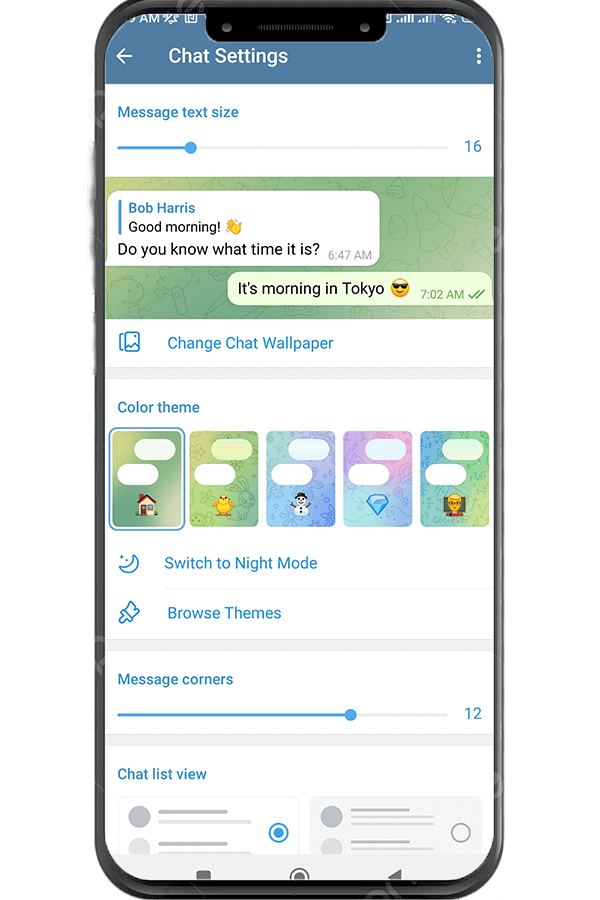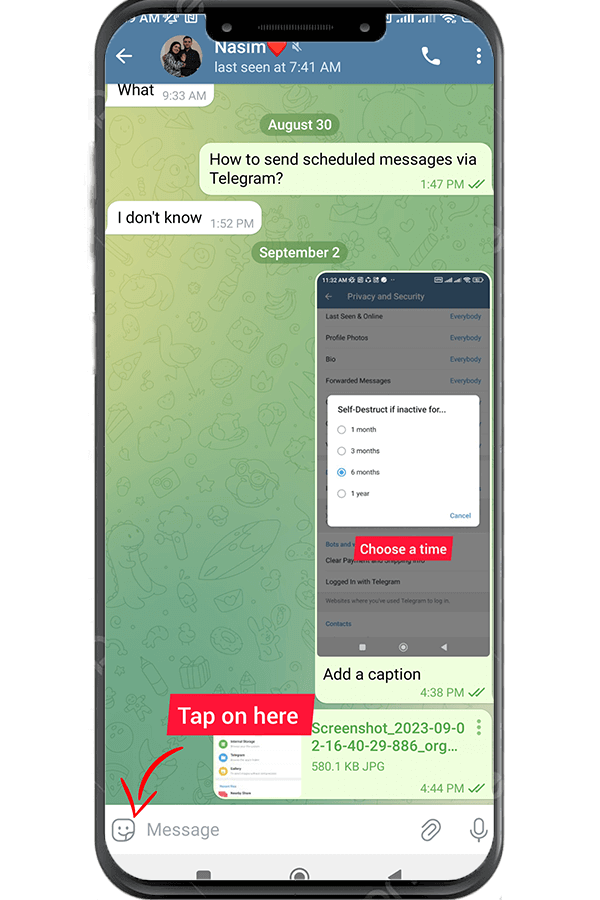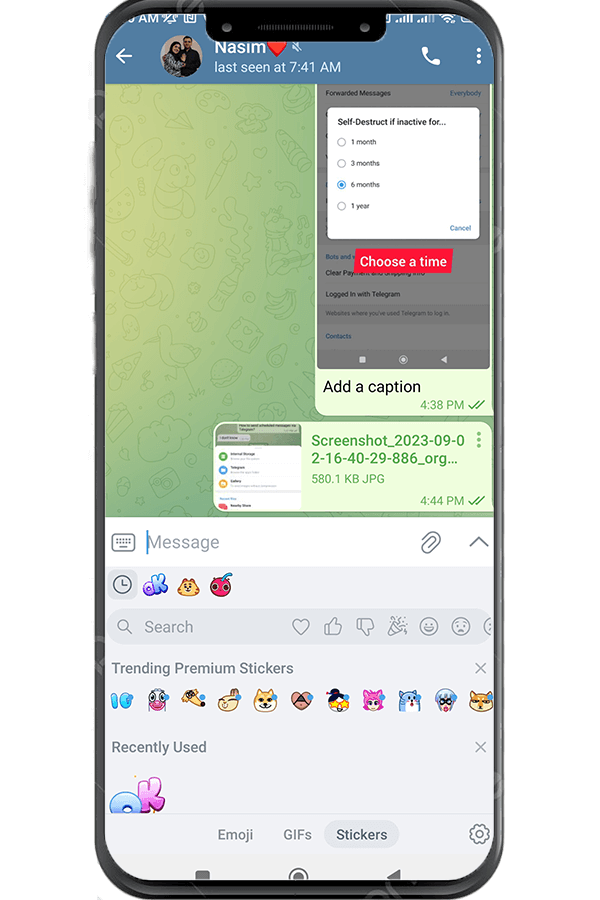Hvernig á að senda myndir óþjappaðar í símskeyti?
Ágúst 25, 2023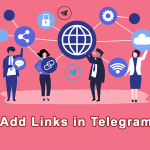
Hvernig á að bæta við tenglum í símskeyti?
September 9, 2023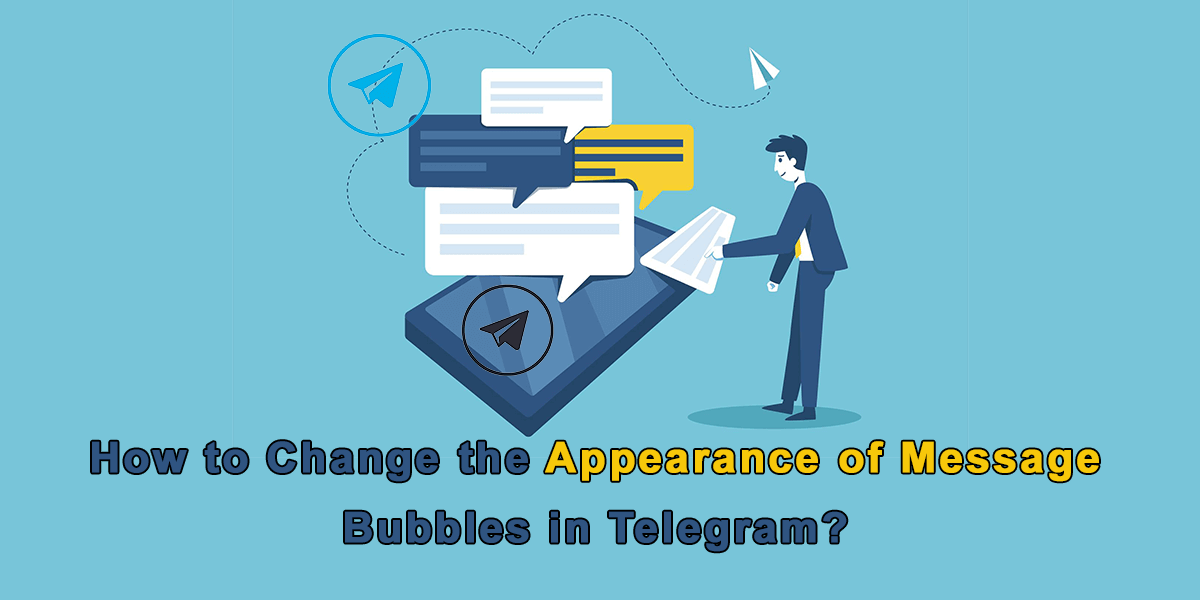
Skilaboðabólur í Telegram
Viltu gefa Telegram spjallunum þínum ferskt og einstakt útlit? Þú ert á réttum stað! Í þessari grein munum við leiða þig í gegnum einföldu skrefin til að breyta útliti skilaboðakúla in Telegram. Það er auðvelt, skemmtilegt og frábær leið til að sérsníða skilaboðaupplifun þína.
Telegram er vinsælt skilaboðaforrit þekkt fyrir fjölhæfni og notendavænt viðmót. Þó að það bjóði upp á úrval af sérstillingarmöguleikum, er það ekki eitthvað sem þú finnur í sjálfgefnum stillingum appsins að breyta útliti skilaboðakúla. En óttast ekki! Það er lausn: nota sérsniðin þemu og Límmiðar.
Skref 1: Settu upp sérsniðið þema
Til að byrja skaltu opna Telegram og fylgja þessum skrefum:
- Opna símskeyti: Ræstu Telegram appið á tækinu þínu.
- Farðu í Stillingar: Bankaðu á þrjár láréttu línurnar efst í vinstra horninu til að opna valmyndina. Veldu síðan „Stillingar“.
- Spjallstillingar: Í Stillingar valmyndinni skaltu velja „Spjallstillingar“.
- Spjallbakgrunnur: Bankaðu á „Breyta spjallveggfóður“.
- Breyta veggfóður: Hér finnur þú ýmis forstillt þemu. Veldu þann sem hentar þínum stíl eða veldu sérsniðna bakgrunnsmynd úr myndasafninu þínu.
- Notaðu þema: Þegar þú hefur valið skaltu smella á eitt af veggfóðurunum til að nota þemað.
Skref 2: Notaðu sérsniðna límmiða
Nú skulum við bæta persónulegum blæ á spjallið þitt með sérsniðnum límmiðum:
- Opið spjall: Farðu í hvaða spjall sem þú vilt nota sérsniðna límmiða.
- Sláðu inn skilaboð: Byrjaðu að skrifa skilaboð eins og venjulega.
- Aðgangur límmiðar: Pikkaðu á emoji táknið við hliðina á innsláttarreit skilaboðanna.
- Skoðaðu límmiða: Hér geturðu skoðað og leitað að ýmsum límmiðapökkum. Finndu límmiða sem þér líkar og bankaðu á „Bæta við“ hnappinn til að bæta þeim við safnið þitt.
- Sendu límmiða: Þegar þú hefur bætt við límmiðum geturðu valið og sent þá í spjallinu þínu.
Skref 3: Búðu til þína eigin límmiða
Viltu verða enn meira skapandi? Þú getur búið til þína eigin sérsniðnu límmiða! Svona:
- Límmiðahöfundur: Í límmiðaversluninni, bankaðu á „Búa til“ hnappinn.
- Veldu mynd: Veldu mynd úr myndasafninu þínu sem þú vilt breyta í límmiða.
- Breyta límmiða: Skerið og breyttu myndinni eins og þú vilt. Þú getur líka bætt við texta eða teikningum til að gera það einstakt.
- Vista límmiða: Þegar þú ert ánægður með sköpunina þína skaltu smella á „Vista“ til að bæta því við límmiðasafnið þitt.
- Sendu sérsniðna límmiða: Nú geturðu auðveldlega sent sérsniðið þitt Límmiðar í spjalli.
Með því að fylgja þessum skrefum á vefsíðunni Kauptu Telegram Members, Þú getur breyta útliti skilaboðakúla í Telegram og gerðu spjallin þín persónulegri og skemmtilegri. Hvort sem þú vilt frekar nota sérsniðin þemu eða búa til þína eigin límmiða, Telegram býður upp á marga möguleika til að hjálpa þér að tjá þig.
Niðurstaða
Að lokum, Telegram er ekki bara skilaboðaforrit; það er vettvangur sem gerir þér kleift að sníða spjallupplifun þína að þínum óskum. Með sérsniðnum þemum og límmiðum geturðu breytt útliti og tilfinningu skilaboðabólanna þinna, sem gerir spjallið þitt eins einstakt og þú ert. Svo farðu á undan, vertu skapandi og skemmtu þér við að sérsníða Telegram spjallið þitt í dag!